1 Einseitige Verzweigung
Bei einer Verzweigung handelt es sich um eine Kontrollstruktur. Bisher wurden alle Anweisungen in einem Code-Block von oben nach unten abgearbeitet. Mithilfe einer einseitigen Verzweigung kannst du festlegen, dass ein bestimmter Anweisungsblock (in geschweiften Klammern {}) nur ausgeführt wird, wenn eine Bedingung (in runden Klammern ()) erfüllt ist. Du zeigst dem JavaScript Interpreter, dass eine Entscheidung getroffen werden muss, indem du das Signalwort if verwendest.
if (Bedingung){bedingter Anweisungsblock}Beispiel Funktion einkeks(): Wenn die Bedingung "keksspeicher > 0" wahr ist (Ja-Zweig), dann werden die Anweisungen ausgeführt.
Bei einer einseitigen Verzweigung passiert im Nein-Zweig, also wenn die Bedingung nicht erfüllt wird, nichts.
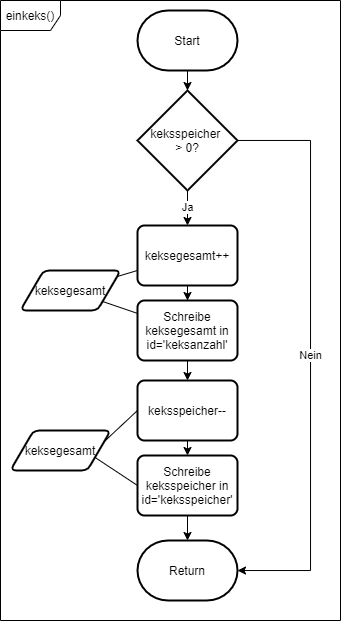
Im JavaScript Code kannst du das folgendermaßen umsetzen
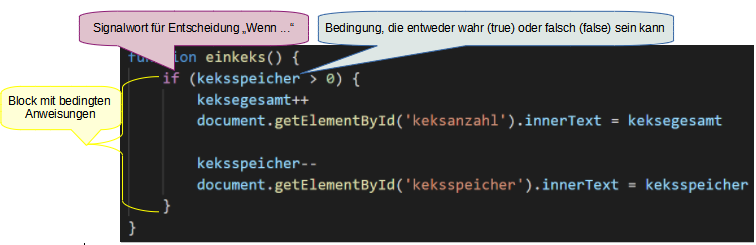
Wichtig ist dabei das Signalwort if (englisch für "wenn"). Dieses Signalwort findet sich in sehr vielen Programmiersprachen für genau diesen Zweck wieder.
2 Vergleichsoperatoren
3 Vergleichsoperatoren
Um gute Bedingungen formulieren zu können, musst du oft Werte miteinander vergleichen. Das geschieht mit Vergleichsoperatoren. Viele davon kennst du bestimmt schon aus der Mathematik. Damit lassen sich Werte, Variablen, Rückgabewerte von Funktionen etc. vergleichen. Ein Vergleich gibt immer einen Wahrheitswert zurück, d.h. true oder false. Damit kann dann die Entscheidung getroffen werden, wie der Code weiter ausgeführt werden soll.
Die wichtigsten Vergleichsoperatoren in JavaScript findest du auf dieser Seite sehr gut zusammengefasst: https://wiki.selfhtml.org/wiki/JavaScript/Operatoren/Vergleichsoperatoren
4 Zweiseitige Verzweigungen
5 Zweiseitige Verzweigungen
Bei einer zweiseitigen Verzweigung kommt zu unserem Anweisungsblock, der ausgeführt wird, wenn die Bedingung wahr ist, noch ein alternativer Anweisungsblock. Der wird ausgeführt, wenn die Bedingung falsch ist.
In natürlicher Sprache kann man solche Entscheidungen formulieren mit: Wenn Bedingung, dann bedingte Anweisungen, ansonsten alternative Anweisungen.
In JavaScript lässt sich das dann so ausdrücken:
if (Bedingung){
bedingt Anweisung
} else {
alternative Anweisung
}6 Verschachtelungen
Code-Blöcke in JavaScript (gekennzeichnet durch geschweifte Klammern {}) können ineinander verschachtelt werden, d.h. man kann in einen Code-Block beliebige andere Code-Blöcke schreiben.
Bei Verzweigungen wird das besonders häufig verwendet, um komplexere Entscheidungen zu treffen. Man kann sich das vorstellen wie beim Autofahren, wo ich mehrmals hintereinander entscheide, ob ich links oder rechts abbiegen muss oder vielleicht einfach weiter geradeaus fahre.
In JavaScript kann das dann so aussehen:
if (Bedingung1){
bedingter Anweisungsblock1
if(Bedingung2){
bedingter Anweisungsblock2
}
} else {
alternativer Anweisungsblock1
if(Bedingung3){
bedingter Anweisungsblock3
}
}z.B. Anweisungsblock3 wird dann nur ausgeführt, wenn Bedingung1 falsch ist und Bedingung3 wahr.
7 Anwendung: Schere-Stein-Papier
Dann ist es jetzt an der Zeit ein erstes Spiel umzusetzen, damit wir unseren keksspeicher auffüllen können. Wer die Regeln und Hintergründe dieses Spiels nicht kennen sollte, findet z.B. bei Wikipedia hilfreiche Informationen: https://de.wikipedia.org/wiki/Schere,_Stein,_Papier
Die Grafiken zum Spiel findest du im img Ordner des Projekts auf GitHub: https://github.com/baRockA/JS-Basic/tree/main/03_Entscheidungen/img.
8 Anwendung: Schere-Stein-Papier
9 HTML-Elemente hinzufügen
Damit das Spiel auf der Seite dargestellt wird, müssen wir den HTML-Code der Seite erweitern.
Zunächst benötigen wir ein neues Steuerelement im Element mit der id="steuerung".
Hier kannst du einfach ein Bild-Element anlegen, dass die Grafik sspes.png auf der Seite darstellt.
Das Bild bekommt ein Event-Attribut onclick, das die Funktion oeffneSSP() aufruft.
Außerdem muss natürlich ein Bereich erstellt werden, in dem das Spiel angezeigt wird. Dieser sollte sich unter der Steuerung befinden.
In diesem Bereich befinden sich zunächst auch Steuerelemente (Bilder) für Schere, Stein und Papier.
Jedes Bild enthält ein Event-Attribut onclick, das die Funktion spieleSSP() aufruft und für Schere die Zahl 1, bei Papier die Zahl 2 und bei Stein die Zahl 3 übergibt.
Es folgt ein Bereich für den Showdown, in dem das Ergebnis des Spiels, d.h. die Auswahl des Spielers und die des Gegners jeweils als Grafik dargestellt wird.
Außerdem benötigen wir einen Absatz, um darin das Ergebnis zu verkünden.
Zum Schluss des Dialogs gibt es noch einen Button, der onclick die FUnktion schliesseSSP() aufruft.
Die Elemente, die später zur Ausgabe genutzt oder speziell mit CSS formatiert werden müssen, erhalten eine eindeutige id.
10 CSS Styling vornehmen
In der default.css Datei sorgen wir für eine schöne Darstellung unseres Spiels.
Auch hier stylen wir zunächst unser Steuerelement mit der id="ssp" in der Steuerung. Dabei orientieren wir uns an der Darstellung des Kekses.
Dann brauchen wir noch etwas Formatierung für die Anzeige des Elements id="ssp-dialog" und des darin enthaltenen Elements id="ssp-showdown".
Natürlich kannst du das Aussehen des Spiels hier beliebig verändern. Die wichtigste Eigenschaft für uns ist display: none; in #ssp-dialog. Darüber wird später unser Spiel ein bzw. ausgeblendet. Diese sollte also nicht verändert werden.
11 Externes Script einbinden
Um besonders umfangreiche Projekte übersichtlicher zu gestalten, ist es sinnvoll JavaScript-Code in externe Dateien auszulagern. So ähnlich wie bei CSS lässt sich diese Datei dann über ein HTML-Element in die Seite einbinden.
Tatsächlich kannst du einfach ein script-Element ohne Inhalt nehmen und mit einem src-Attribut auf die Datei verweisen.
Eine JavaScript-Datei hat meistens die Dateiendung .js
12 Schere-Stein-Papier mit If-Else
Zunächst brauchen wir in der ssp.js zwei einfache Funktionen, die den Spielbereich öffnen bzw. schließen. Die Funktionen oeffneSSP() und schliesseSSP() werden von den Steuerelementen auf der Seite bei einem Mausklick ausgeführt und setzen die display-Eiegenschaft des ssp-dialog beim Öffnen auf 'block', beim Schließen auf 'none'.
Die Funktion spieleSSP() bekommt als Parameter die Auswahl des Spielers (1: Schere, 2: Papier, 3: Stein) übergeben. Sie realisiert das eigentliche Spiel.
13 Mathematische Funktionen in JavaScript
Als Erstes generieren wir mit der Funktion Math.random() eine Zufallszahl zwischen 0.0 und 1.0. Wir wollen aber eine Zahl zwischen 1 und 3. Darum multiplizieren wir den Rückgabewert der Funktion mit 3 und speichern das Ergebnis in einer lokalen Variable.
Jetzt haben wir aber leider Kommazahlen zwischen 0 und 3. Dieses Problem können wir lösen, indem wir zur computerWahl 0.5 addieren (dann haben wir Zahlen zwischen 0.5 und 3.5) und anschließend mithilfe der Funktion Math.round() die Zahl zu einer ganzen Zahl runden.
Weitere Infos zu den mathematischen Funktionen gibt es hier: https://wiki.selfhtml.org/wiki/JavaScript/Objekte/Math
14 Ergebnis und Ausgabe
Damit wir uns für ein Ergebnis entscheiden können und das später ausgeben können, brauchen wir eine weitere lokale Variable ergebnis. Unser "Standardfall" wäre ein Unentschieden, deshalb speichern wir den Text, den wir bei einem Unentschieden ausgeben wollen in der lokalen Variable.
15 Spiel-Entscheidungen
Als Erstes prüfen wir, ob ein Unentschieden vorliegt. Das würde bedeuten, dass computerWahl und spielerWahl denselben Wert hätten. Wenn das der Fall wäre, dann wird der keksspeicher inkrementiert. Ansonsten müssen wir uns entscheiden, ob der Computer oder der Spieler gewonnen hat.
Um zu entscheiden wer gewonnen hat, genügt es zu entscheiden, ob der Computer gewonnen hat. Ansonsten hat natürlich der Spieler gewonnen. In beiden Fällen muss der Text in der Variable ergebnis durch Zuweisung eines neuen Werts angepasst werden. Wenn der Spieler gewonnen hat, wird der keksspeicher um 30 erhöht.
Die Bedingung wird nun etwas komplexer, denn sie besteht aus mehreren Vergleichen der Werte von computerWahl und von spielerWahl, die logisch miteinander verknüpft werden.
Als Text würde die Bedingung so aussehen: Wenn computerWahl ist 1 UND spielerWahl ist 2 ODER computerWahl ist 2 UND spielerWahl ist 3 ODER computerWahl ist 3 UND spielerWahl ist 1, dann hat der Spieler verloren.
Logische Verknüpfung in JavaScript wird durch die Zeichen && für UND und || für ODER vorgenommen. Es gibt natürlich noch weitere logische Verknüpfungen. Siehe dazu: https://wiki.selfhtml.org/wiki/JavaScript/Operatoren/Logische_Operatoren
16 Ausgabe auf der Seite
Dann müssen wir das Ergebnis nur noch auf der Seite darstellen. Da die Grafiken richtig nummeriert sind, können wir die Werte der Variablen computerWahl und spielerWahl für die Auswahl der richtigen Grafik im src-Attribut der Elemente mit der id ssp-gegner-wahl bzw. ssp-spieler-wahl nutzen. Achte dabei aber auf die Konkatenation mit der richtigen Pfadangabe.
Den Wert der Variable ergebnis geben wir als Text im Element mit der id ssp-ergebnis aus.
